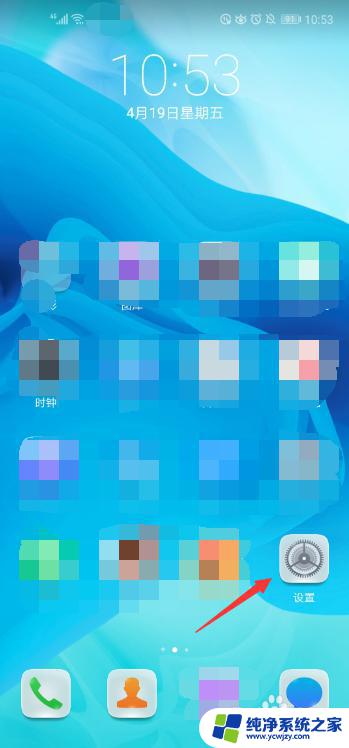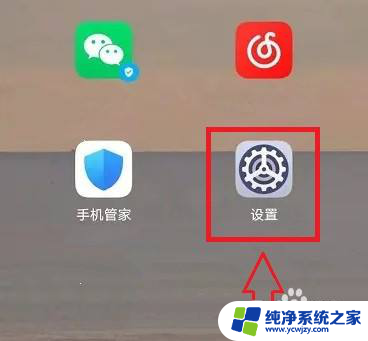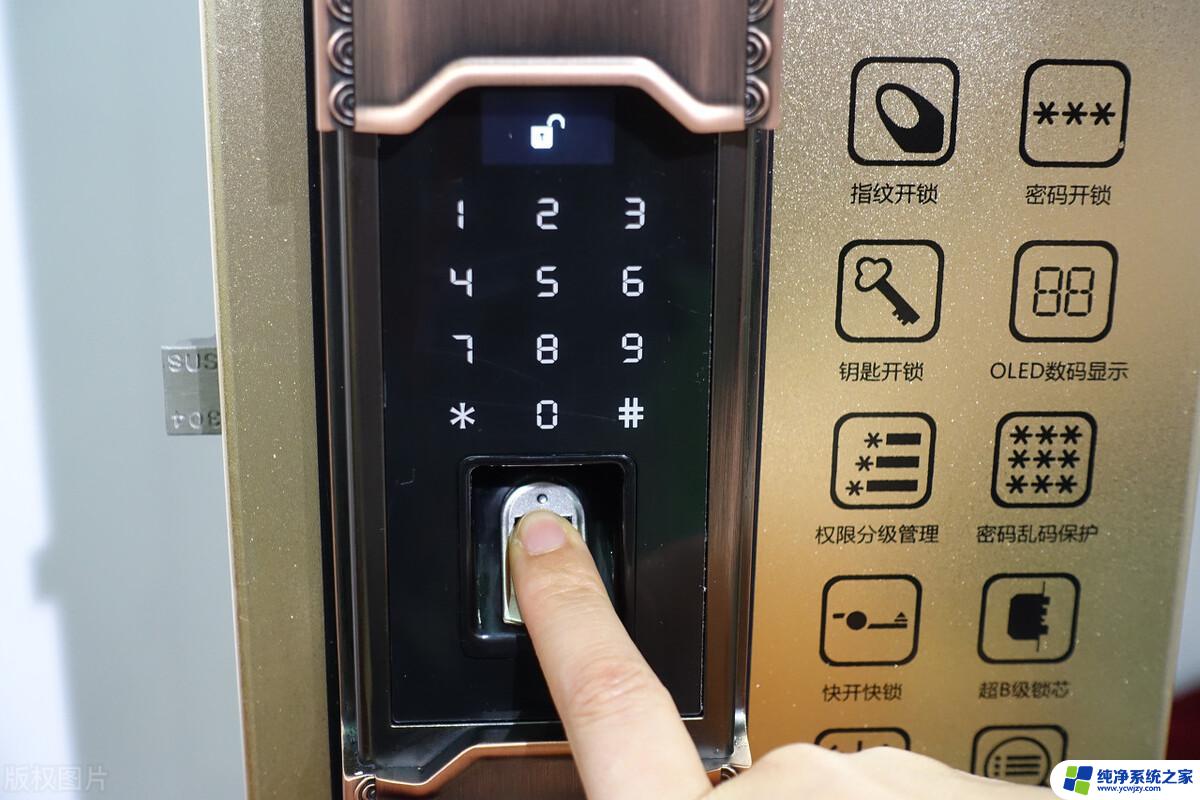华为荣耀指纹锁怎么设置密码和指纹
华为荣耀手机的指纹锁功能为用户提供了更加便捷和安全的解锁方式,在使用华为荣耀手机时,设置指纹密码可以有效保护个人隐私和数据安全。设置指纹密码的方法也非常简单,只需进入手机设置界面,选择指纹和密码选项,然后按照提示步骤进行操作即可。通过设置指纹密码,用户可以快速解锁手机,并且避免了输入繁琐的密码。华为荣耀手机的指纹锁功能不仅提升了手机的安全性,同时也为用户带来了更加便捷的操作体验。
方法如下:
1.在手机桌面上找到设置图标并点击。
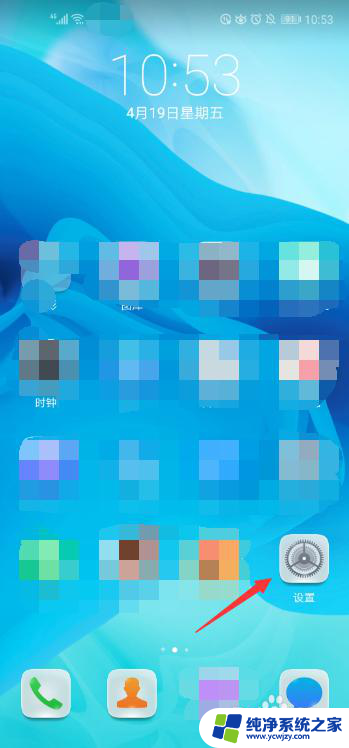
2.在设置页面找到安全和隐私栏目点击进入。
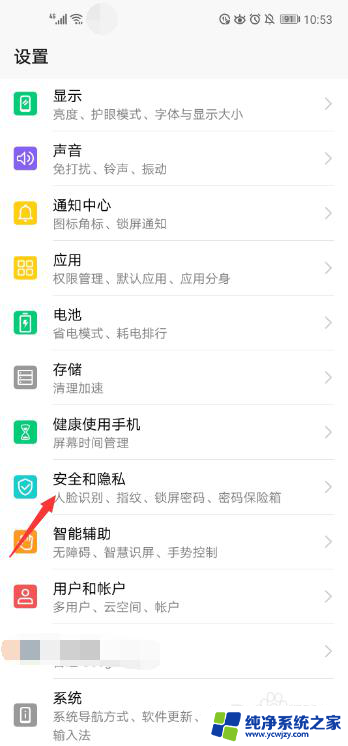
3.在安全和隐私页面上点击指纹栏目。
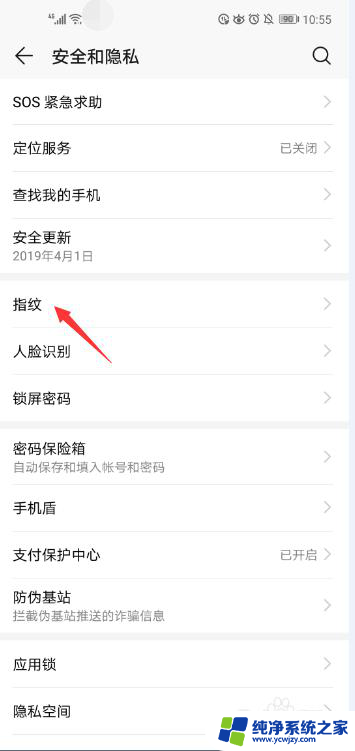
4.在跳转的指纹页面上点击指纹管理,如果之前没有设置过锁屏密码。会弹出设置锁屏密码的页面,要先按照提示设置密码才能录入指纹,如果之前已经设置过锁屏密码,会让你输入之前设置的密码。
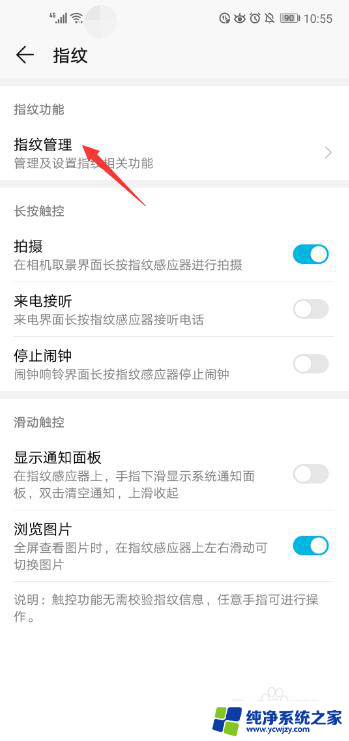
5.输入或者设置密码成功后,就会跳转到指纹管理页面。点击新建指纹栏目。
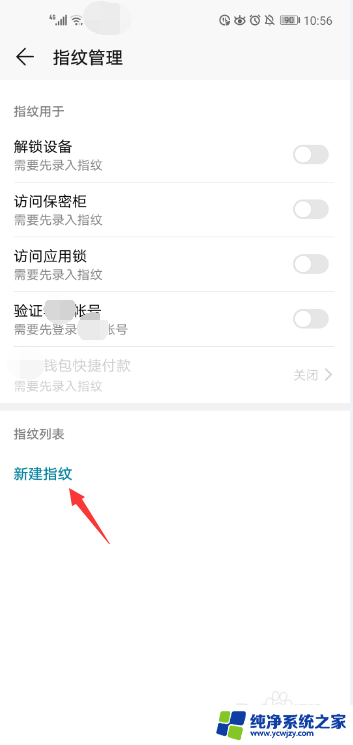
6.在跳转的页面上按照文字提示的方法在指纹识别器上重复录入指纹即可。
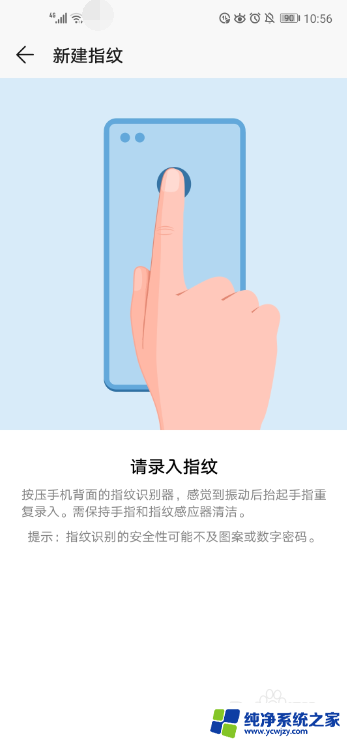
7.直到页面上的指纹全部被颜色填满并显示录入成功时,点击页面右下角的确定即可。
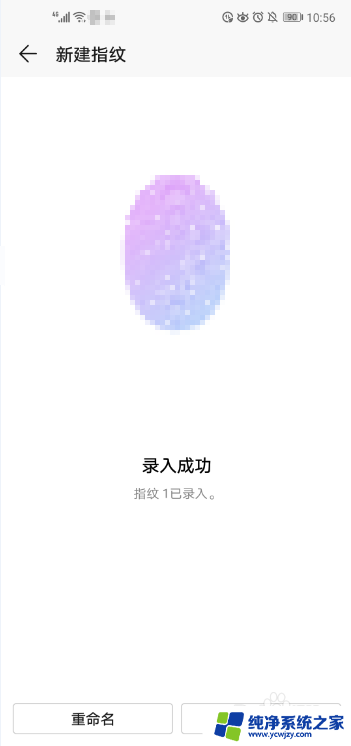
以上就是华为荣耀指纹锁如何设置密码和指纹的全部内容,如果你遇到了相同的情况,可以参照小编的方法来处理,希望这对你有所帮助。